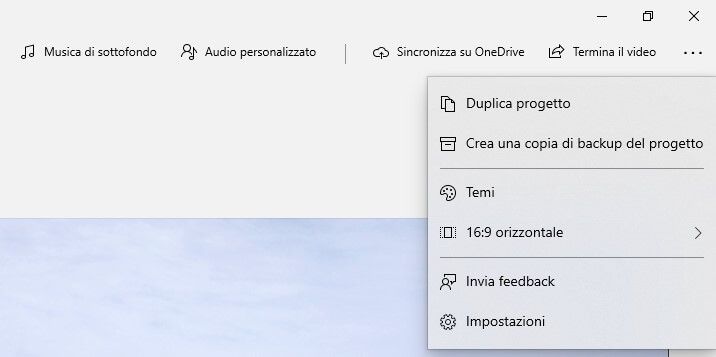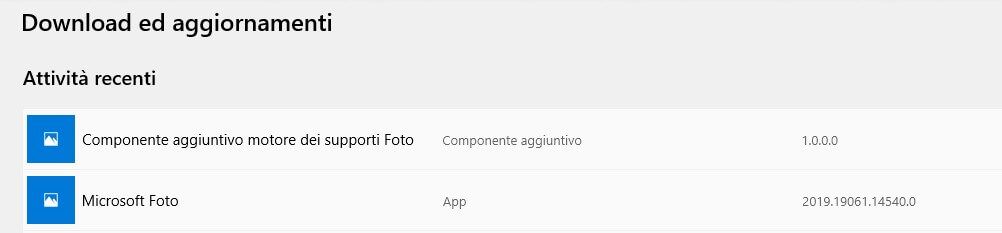System Windows 10 jest dostarczany z aplikacją Zdjęcia, która zastąpiła przeglądarkę fotografii systemu Windows i Galerię zdjęć. Jego kafelek jest przypięty do menu Start. Zapewnia ścisłą integrację z własnym rozwiązaniem chmurowym firmy Microsoft, OneDrive. Nowa wersja aplikacji jest dostępna dla Skip Ahead Insiders, z nowym układem interfejsu użytkownika.
Reklama
jak zmienić na poziomy w dokumentach google
Windows 10 zawiera tę aplikację zamiast starego dobrego Przeglądarka fotografii systemu Windows z Windows 7 i Windows 8.1. Aplikacja Zdjęcia jest powiązana z większością formatów plików graficznych po wyjęciu z pudełka. Można go używać do przeglądania, udostępniania i edycji zdjęć i kolekcji obrazów.

Wskazówka: aplikacja Zdjęcia zawiera zestaw efektów 3D. Funkcja ma umożliwić użytkownikom dodawanie obiektów 3D i stosowanie na nich zaawansowanych efektów. Widzieć
Dodaj efekty 3D do obrazów ze zdjęciami w systemie Windows 10
Uwaga: aplikacja Zdjęcia jest domyślnie dołączona do systemu Windows 10. Otrzymuje aktualizacje automatycznie. Jeśli masz usunąłem go lub chcesz zaktualizować go ręcznie, przejdź do ta strona w sklepie Microsoft Store.
Począwszy od wersji 2019.19061.14540.0, która została udostępniona niejawnym testerom kilka dni temu, aplikacja Zdjęcia umożliwia utworzenie kopii zapasowej filmu 3D. Ponadto zawiera znaczące zmiany interfejsu.
- Nowy układ graficzny aplikacji - Cała aplikacja wykorzystuje nowy układ graficzny górnej części, która jest teraz jednolita i nie jest już przezroczysta.
- Powyższe sekcje pozostają takie same, ale ich kolejność jest zmieniona: kolekcja, album, kontakty i foldery pozostają po lewej stronie, podczas gdy projekty wideo są oddzielone od innych elementów.
- Inteligentny pasek wyszukiwania jest umieszczony obok nazw sekcji aplikacji i jest nieco węższy niż wcześniej.
- Elementy sterujące elementami scenorysu projektów wideo zostały wyrównane po prawej stronie.





- Konto przełącznika internetowego - Konto przełącznika, które jest już obecne w witrynach firmy Microsoft, jest teraz używane.
- Utwórz kopię zapasową projektu - Dla każdego projektu wideo możesz utworzyć lokalną kopię zapasową, którą możesz zaimportować do aplikacji Zdjęcia.
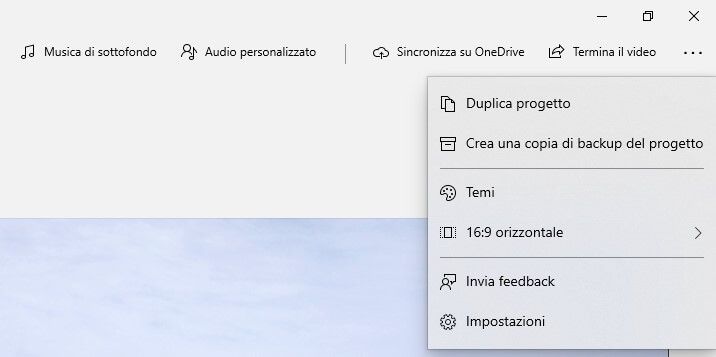
- Dodatkowy silnik multimediów Zdjęcia - Ten dodatek zostanie pobrany automatycznie podczas instalacji najnowszej wersji aplikacji Zdjęcia.
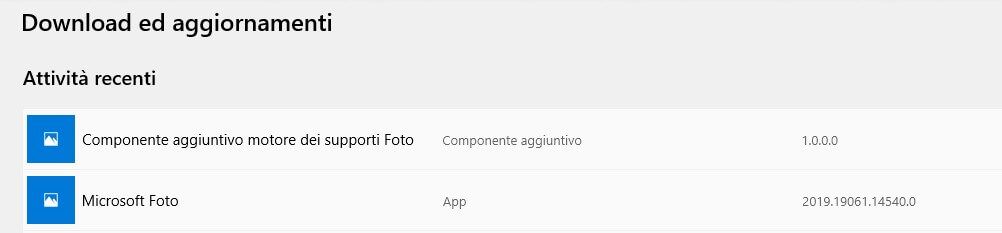
- Cała aplikacja została ulepszona, a jej wydajność została zwiększona.
- Poprawki błędów i różne ulepszenia.
Ciekawe artykuły.
lustrzane okna 10 do ognia tv
- Wyłącz połączone duplikaty w aplikacji Zdjęcia systemu Windows 10
- Wyłącz przyspieszenie sprzętowe w aplikacji Zdjęcia systemu Windows 10
- Przycinaj obrazy za pomocą zdjęć w systemie Windows 10
- Dodaj ulubione do zdjęć w systemie Windows 10
- Zmień wygląd kafelków na żywo w aplikacji Zdjęcia w systemie Windows 10
- Włącz powiększanie za pomocą kółka myszy w Zdjęciach w systemie Windows 10
- Opcje aplikacji Kopia zapasowa i przywracanie zdjęć w systemie Windows 10
- Jak oznaczyć aplikację People in Photos w systemie Windows 10
- Włącz ciemny motyw na zdjęciach w systemie Windows 10
- Wyklucz obrazy OneDrive ze Zdjęć w systemie Windows 10
- Ustaw zdjęcia jako wygaszacz ekranu w systemie Windows 10
- Wyłącz wykrywanie i rozpoznawanie twarzy na zdjęciach w systemie Windows 10
- Zaloguj się lub wyloguj z aplikacji Zdjęcia systemu Windows 10
Źródło: Windows Blog włoski